У наступному посібнику проведено кроки блокування конкретних портів на машині Windows для зміцнення комп'ютерної системи.
Більшість користувачів Windows не контактують з портами регулярно або взагалі. Хоча деякі можуть стикатися з портами, коли вони встановлюють нову адресу електронної пошти в настільній програмі пошти або коли стандартні порти, такі як 80 або 21, згадуються в новинних статтях, порти, як правило, ігноруються здебільшого.
Порти, розбиті до ядра, дозволяють спілкуватися між ПК під керуванням Windows та чимось іншим, наприклад, веб-сайтами або серверами електронної пошти.
Windows налаштована за замовчуванням для відкриття певних портів. Зазвичай це робиться для сумісності, щоб уникнути проблем, коли використовуються певні послуги.
Однак, є гарною ідеєю закрити порти, які не використовуються для загартування системи та уникнення атак на ці порти. Наприклад, недавнього інциденту викупного програмного забезпечення SMB можна було б уникнути, наприклад, якби порт не був відкритим за замовчуванням.
Які порти все-таки відкриті?

Якщо ви ніколи не перевіряли порти на машині Windows, ви можете задатися питанням, які порти відкриті на ньому, і як це знайти.
Я пропоную вам використовувати програми для цього, оскільки вони пропонують більше деталей і доступніші, ніж інші засоби.
Ви можете використовувати для цього таку програму, як Portscan, або, що є моїм улюбленим, замість CurrPorts Nirsoft (див. Оновлений огляд CurrPorts тут).
CurrPorts - це безкоштовна портативна програма, яку можна запустити відразу після завантаження. У ньому перераховані всі програми та сервіси в інтерфейсі, усі підключення до Інтернету та всі локальні порти, відкриті на той час.
Список відкритих портів може бути корисним самостійно, але більшу частину часу вам може бути важко вирішувати, потрібен він для функціональності чи ні. Також є випадок, коли вам може знадобитися функціональність в мережі, але не через Інтернет.
Вам потрібно вивчити порти, про які ви не знаєте, щоб прийняти освічене рішення про це. Один із сайтів, який вам може бути корисним, це веб-сайт Стіва Гібсона, де ви можете шукати порти та отримувати інформацію про багато поширених.
Ви також можете запустити перевірки портів на веб-сайті Gibson безпосередньо, натиснувши один із доступних варіантів сканування портів (наприклад, загальні порти, спільний доступ до файлів або всі сервісні порти). У цьому випадку потрібно зосередитись на портах, перелічених як відкритих.
Блокування портів у Windows
Після того як ви прийняли рішення заблокувати порт на машині Windows, вам потрібно знайти спосіб це зробити. Більшість особистих брандмауерів, включаючи брандмауер Windows, підтримують блокування портів. Ви також можете заблокувати порти, якщо у вас є доступ до адміністраторського інтерфейсу маршрутизатора чи модему, оскільки багато з них також мають можливість зробити це.
Перевага від блокування його в маршрутизаторі полягає в тому, що він заблокований для всіх пристроїв, якими ви користуєтесь на рівні маршрутизатора. Отже, якщо ви заблокували його на рівні машини, вам доведеться це зробити на будь-якому пристрої, яким ви користуєтеся в цей момент або в майбутньому.
Блокування портів за допомогою брандмауера Windows
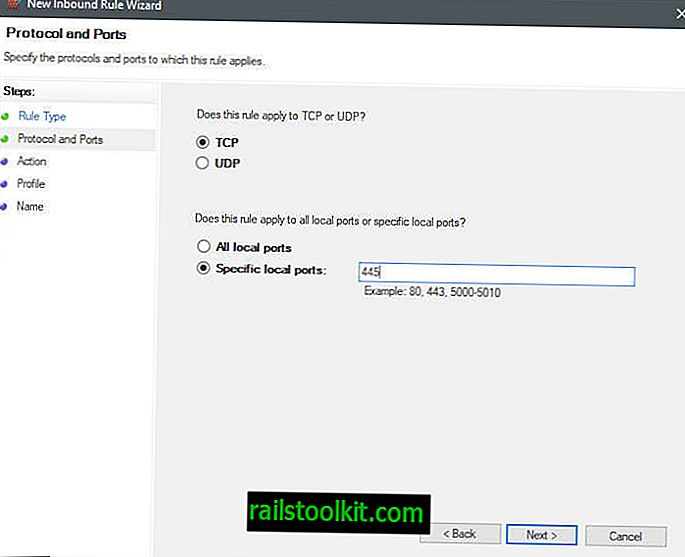
Сам процес простий і не повинен тривати багато часу:
- Торкніться клавіші Windows, введіть брандмауер Windows і виберіть у результатах брандмауер Windows із розширеною безпекою.
- Натисніть на правила вхідних даних, коли відкриється вікно брандмауера.
- Виберіть Нове правило на панелі "Дії".
- Виберіть Порт у списку Тип правила.
- Виберіть TCP або UDP і вкажіть порти або діапазон портів (наприклад, 445 або 137-139).
- Виберіть блокувати з'єднання.
- Виберіть, коли правило застосовується (залиште за замовчуванням, якщо не впевнені).
- Додайте ім'я, наприклад, порт 445, та опис (наприклад, причина блокування та дата / час).
Примітка . Може трапитися проблема після блокування портів на машині. Програми можуть більше не працювати належним чином, або ви не зможете підключитися до певних ресурсів. У такому випадку порт може бути потрібен для цього брандмауера. Ви також можете скасувати блокування портів у будь-який час у брандмауері.
Повторіть дії для будь-якого іншого порту, який потрібно заблокувати на ПК з Windows.
Друга примітка : такі програми, як CurrPorts Nirsoft все ще виявлять, що служби або програми прослуховуються в цих портах. Це не змінюється, коли ви блокуєте порти в Windows. Однак трапляється те, що підключення до цих служб і програм відмовляється, оскільки з'єднання з портом блокуються системою.
Заключні слова
Блокувати порти на комп'ютерах Windows не важко. Хоча ви можете витратити деякий час на дослідження відкритих портів, перш ніж ви почнете їх блокувати, але це виправдається з часом.
Деякі провайдери почали блокувати загальні порти атаки від імені своїх користувачів, а також зменшити поверхню атаки. Ви можете запустити сканування на веб-сайті Гібсона, щоб дізнатися, чи це так для вас.
Тепер ви : Чи блокуєте порти в Windows? Якщо так, то чому і чому?














